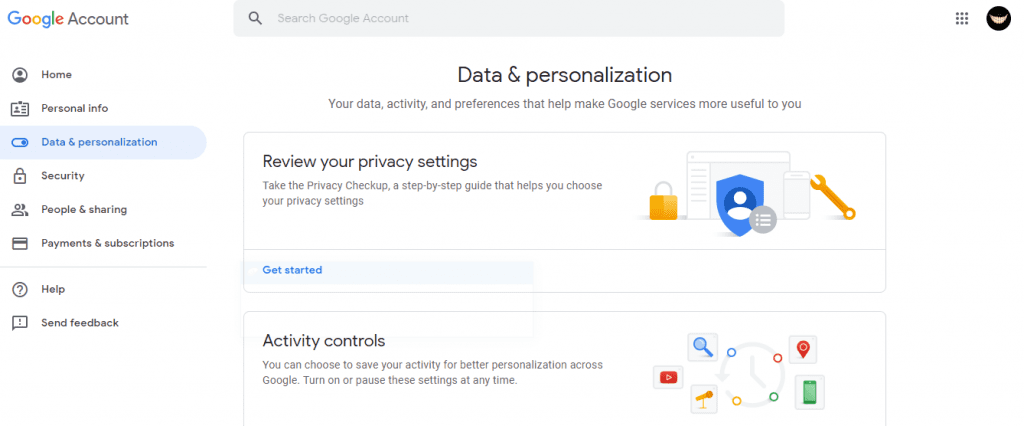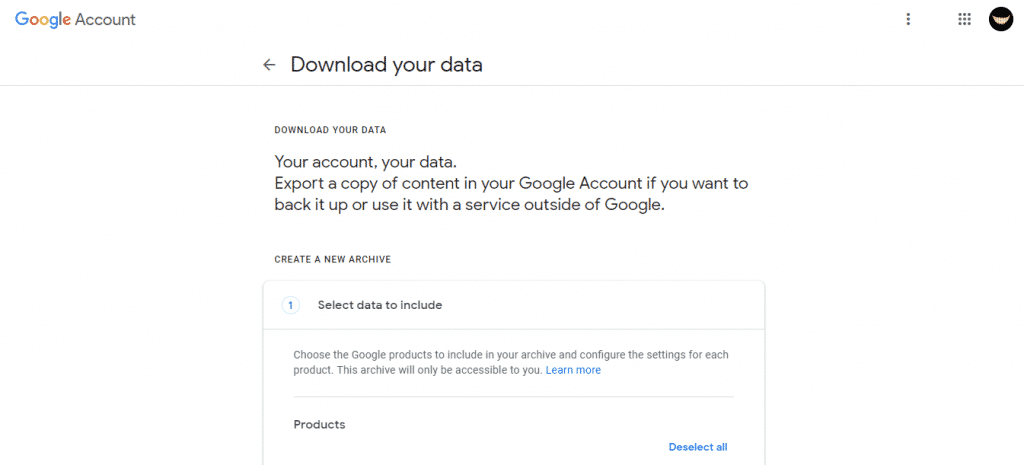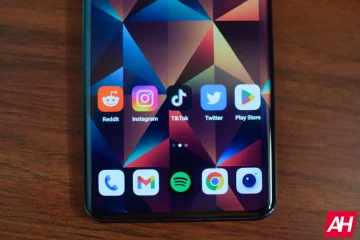Gmail est le service de messagerie le plus utilisé au monde, car il s’agit essentiellement d’un service en ligne qui nous permet d’accéder au courrier depuis n’importe quel site et appareil connecté au L’Internet. De plus, il dispose d’une application pour gérer très rapidement ses e-mails depuis son client mobile.
Mais s’il y a quelque chose qui inquiète la plupart des utilisateurs, c’est de perdre tous leurs messages à cause d’une suppression de compte ou virus. Par conséquent, aujourd’hui, nous allons vous montrer un excellent tutoriel sur la façon de sauvegarder vos e-mails Gmail.
Sauvegarder tous vos e-mails Gmail sur le disque dur de votre ordinateur
Par conséquent, nous avons mentionné ci-dessous le tutoriel pour sauvegarder votre compte Gmail et vos e-mails. Alors, maintenant sans perdre beaucoup de temps, lancez-vous simplement et explorez l’intégralité du didacticiel mentionné ci-dessous.
Étape 1. La première chose que nous devons faire est d’aller à la page de mon compte Google.

Étape 2. Puis allez dans la section Données & personnalisation.
Étape 3. Maintenant, faites défiler vers le bas et sélectionnez l’option
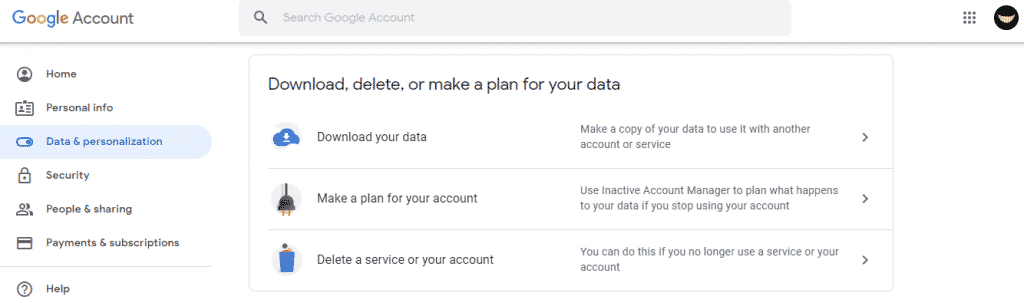
Étape 4. Ensuite, nous verrons une nouvelle page où nous trouverons l’option Télécharger vos données.

Étape 5. Cliquez maintenant sur l’option « Tout désélectionner ». Faites ensuite défiler vers le bas et sélectionnez l’option « Mail ».

Étape 6. Maintenant, faites défiler vers le bas et cliquez sur le bouton”Étape suivante”. Après l’étape ci-dessus, vous obtiendrez maintenant un écran comme celui-ci.
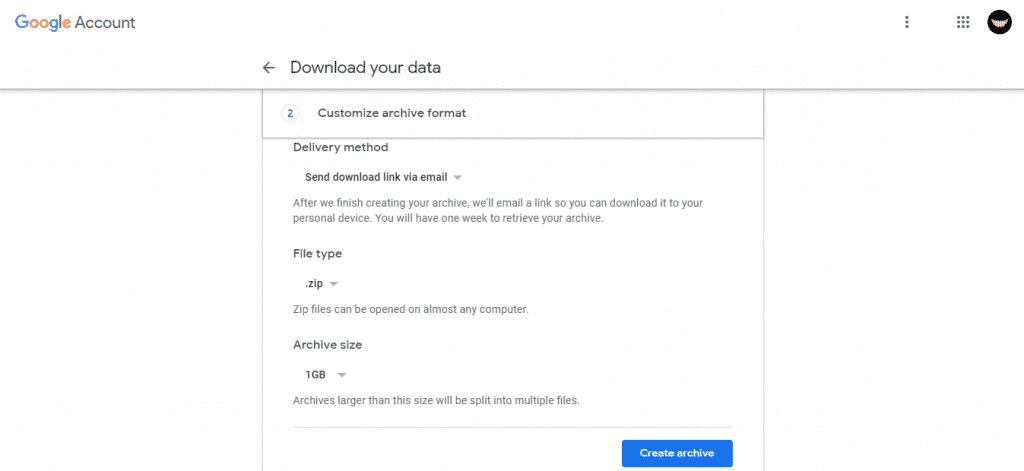
Étape 7. Maintenant, vous devez définir l’e-mail souhaité pour le lien de téléchargement. Ensuite, vous devez sélectionner le type de fichier et la taille de l’archive. De plus, gardez une chose à l’esprit : si la taille du fichier dépasse, il sera divisé en plusieurs fichiers et le mode de livraison.
Après avoir tout configuré avec succès, appuyez simplement sur le bouton « Créer une archive ». Au moment où il sera terminé, nous aurons notre fichier disponible pour le téléchargement et l’enregistrement où nous voulons.
Alors, qu’en pensez-vous ? Partagez tous vos points de vue et pensées dans la section des commentaires ci-dessous. Et si vous avez aimé ce tutoriel, n’oubliez tout simplement pas de partager ce tutoriel avec vos amis et votre famille.